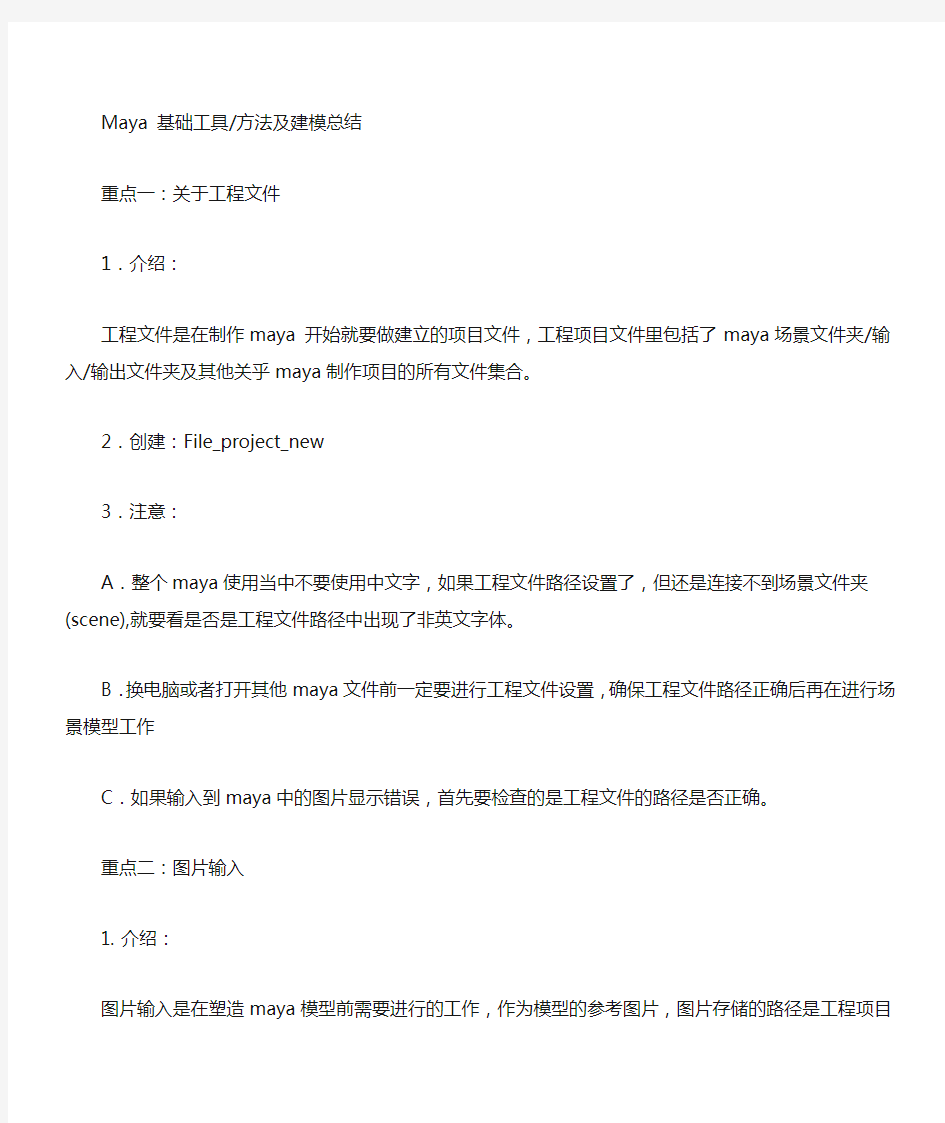
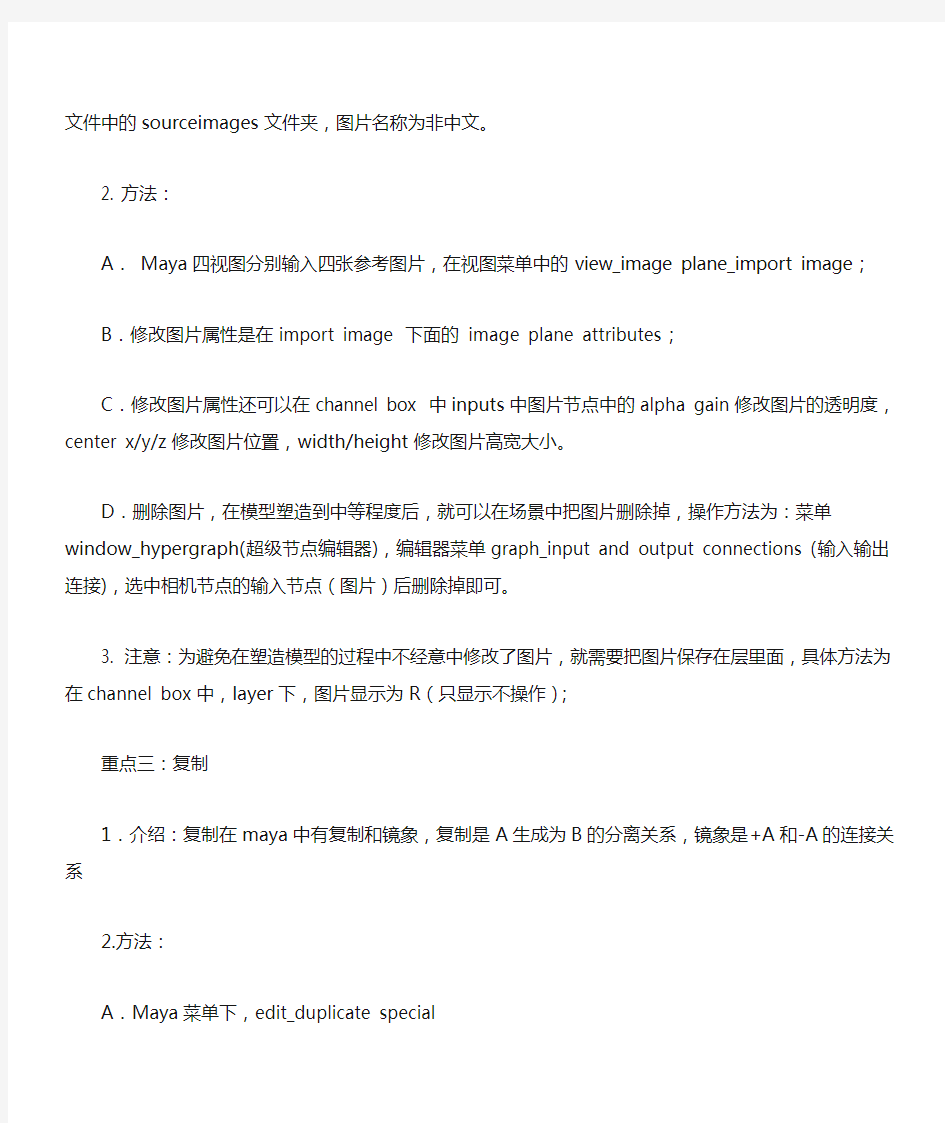
Maya 基础工具/方法及建模总结
重点一:关于工程文件
1.介绍:
工程文件是在制作maya 开始就要做建立的项目文件,工程项目文件里包括了maya场景文件夹/输入/输出文件夹及其他关乎maya制作项目的所有文件集合。
2.创建:File_project_new
3.注意:
A.整个maya使用当中不要使用中文字,如果工程文件路径设置了,但还是连接不到场景文件夹(scene),就要看是否是工程文件路径中出现了非英文字体。
B.换电脑或者打开其他maya文件前一定要进行工程文件设置,确保工程文件路径正确后再在进行场景模型工作C.如果输入到maya中的图片显示错误,首先要检查的是工程文件的路径是否正确。
重点二:图片输入
1. 介绍:
图片输入是在塑造maya模型前需要进行的工作,作为模型的参考图片,图片存储的路径是工程项目文件中的sourceimages文件夹,图片名称为非中文。
2. 方法:
A. Maya四视图分别输入四张参考图片,在视图菜单中的view_image plane_import image;
B.修改图片属性是在import image 下面的 image plane attributes;
C.修改图片属性还可以在channel box 中inputs中图片节点中的alpha gain修改图片的透明度,center x/y/z 修改图片位置,width/height修改图片高宽大小。
D.删除图片,在模型塑造到中等程度后,就可以在场景中把图片删除掉,操作方法为:菜单window_hypergraph(超级节点编辑器),编辑器菜单graph_input and output connections (输入输出连接),选中相机节点的输入节点(图片)后删除掉即可。
3. 注意:为避免在塑造模型的过程中不经意中修改了图片,就需要把图片保存在层里面,具体方法为在channel box中,layer下,图片显示为R(只显示不操作);
重点三:复制
1.介绍:复制在maya中有复制和镜象,复制是A生成为B的分离关系,镜象是+A和-A的连接关系
2.方法:
A.Maya菜单下,edit_duplicate special
B.该命令后的设置中,可以对物体是复制或镜象进行设置copy为复制/instance为镜象;
C.translate/rotate/scale和各自后面的三个输入框分别代表移动/旋转/缩放的x/y/z坐标;
D.number of copies 代表复制和镜象的数量;
3.注意:
A.每次在进行该命令操作的时候,都要在该命令设置窗口中进行命令的原始归位设置, edit_duplicate special_edit_reset_settings
B.在进行物体左右镜象复制操作中,操作方法为将scaleX修改为-1,而不是将物体进行translate移动的镜象,原理是物体沿某坐标进行镜象时,是将物体沿某轴线进行反方向的缩小,缩放的正值是放大,缩放的负值是反方向放大也就是缩小。
重点四:物体的外部属性
1.介绍:物体的外部属性值translate/rotate/scale归零,物体的坐标,物体的历史节点
2.方法:
A.物体的外部属性值translate/rotate/scale归零,maya菜单下modify_freeze_transformations
B.物体的坐标归位到物体中心点,maya菜单下modify_center pivot
C.物体的历史节点, maya菜单下edit_delete by type_history
3.注意:
A.物体的坐标分为物体坐标和空间世界坐标,修改方法为双击移动选择工具后,在其属性栏中修改为object 和world
B.物体的外部属性归零,移动/旋转/缩放完物体后,其外部属性值会发生变化,如果想在其新的状态下重新设置这些数值,就可进行该命令操作
C.物体的坐标还可以进行随意位置操作,方法为按下键盘中的insert键后移动操作坐标,修改后再按回即可D.在进行maya操作中,会默认有50步的历史记录,该历史记录会影响maya的操作速度,另外maya各部分是靠节点连接操作的,所以以前记录的操作会影响到目前的操作,所以要及时的删除历史
重点五:物体的操作
1.介绍:物体的元素选择 / 吸附工具 / 选择工具
2.方法:
A.polygon物体是由点线面组成的,所以在进行物体的这些操作时要注意到是否选择了某个元素,比如想移动物体,却不能操作,这时就要考虑是选择了物体还是其元素。Nurbs操作同样
B.吸附工具分为吸附点/线和网格操作
C.这里所说的选择工具指的笔刷选择工具,maya菜单下paint_selection_tool,该笔刷可以大小可以调整,在maya中涉及到笔刷大小的都是键盘b结合鼠标左键的左右移动
3.注意:
A.一个物体是由各种最基本的元素组成的,各个元素也是相互联系的,进行某个元素的操作时,其他的元素不可操作,特别是物体和点线面的关系一定要理清楚头绪
B.吸附工具中,其快捷键分别是x/c/v,在进行吸附操作时要按着这些操作键不动,选择要吸附的元素到吸附对象,吸附完毕后再松手,吸附线工具是让点沿着线移动,让点的位置在线上
重点六:polygon建模
A.介绍:F3 polygon模块下:
1.mesh:
combines_合并polygon物体
separate_分离合并过的polygon物体
extract_提取polygon物体的面元素
smooth_圆滑polygon物体
fill hole_填补polygon所缺失的洞(面)
sculpt geometry tool _雕刻塑造polygon模型
2.edit mesh :
keep faces together_挤伸时保持两个挤伸的面是否连接在一起
extrude_挤伸,通过最基本的挤伸边而挤伸出面
bridge_桥连,连接同一个polygon物体的边
append to polygon tool_通过选择边而修补面
split polygon tool_自由加点而增加线
insert edge loop tool_给polygon的边增加环线
offset edge loop tool_在一条polygon边两侧增加平行的环线
duplicate face_从一个polygon面上复制出一个面与物体分离
detach component_分离polygon物体的元素
merge_合并polygon的元素点
bevel_对polygon的元素边进行倒角
3.normal :
reverse_调整法线方向
soften edge_软化polygon边法线
harden edge_硬化polygon 边法线
B.方法:
1.mesh:
combines_选择两个或多个多边形物体合并
separate_选择已经应用过combines命令的polygon物体分离
extract_选择多边形物体上的一个面和多个面然后应用该命令
smooth_选择多边形物体进行圆滑命令
fill hole_默认选择polygon物体进行多边形物体上所有的缺失面修补或者选择其中的一个缺失面的所有的线进行单一的修补
sculpt geometry tool _选择polygon物体进行挤伸的雕刻应用
2. edit mesh :
keep faces together_选择该命令后,所挤伸的两个以上的面之间相互联系
extrude_可以挤伸一个以上的边或者一个以上的面
bridge_选择同一个多边形物体的两个边进行该命令,可以在设置中修改桥连的边的段数
append to polygon tool_按顺序选择要修补的多边形缺失面的边进行修补
split polygon tool_在相互联系的面的边上增加自由的点而成一条线
insert edge loop tool_选择多边形上的一条边进行该命令
offset edge loop tool_选择多边形上的一条边进行该命令
duplicate face_选择多边形上一个以上的面进行该命令
detach component_选择多边形上的线或面进行多边形元素的分离
merge_选择多边形元素两个以上的点进行合并的操作,可在设置中调整合并点的距离
bevel_选择多边形的元素边进行该命令
3. normal :
reverse_打开显示多边形物体发现的命令后(参见重点之显示),选择要调整法线方向的元素面进行该命令 soften edge_选择多边形物体后应用该命令
harden edge_选择多边形物体后应用该命令
C.注意:
1.mesh:
combines_该命令只能合并polygon物体,并且只能是物体而不是其元素的点/线/面
separate_该命令只能分离已经进行过合并命令的polygon物体,并且是物体而不是其元素的点/线/面
extract_该命令只能提取多边形物体的面
smooth_该命令应该是在渲染前应用的命令,如果为了预看圆滑过后的效果,切记—不能删除掉圆滑过后的历史,圆滑过后想回到圆滑前的效果,只需要选择应用过该命令的polygon物体后再在channel box中的inputs
节点中找到polysmoothface节点,将continuity和divisions数值改为0即可
fill hole_该命令的默认状态下是修补一个polygon物体上所有缺失的面,如果polygon上的缺失面很多,但只需要修补其中的一个面,就选择要修补的面上所有的边,然后应用该命令
sculpt geometry tool _该命令可以对polygon物体进行雕刻塑造,调整笔刷大小,是按键盘B键后按鼠标左键左右拖动,调整笔刷的深度的方法是该命令属性中的max displacement数值大小
2. edit mesh :
keep faces together_该命令只有选择和非选择,结合extrude命令,如果挤伸的面在连接方面出现偏差,就要考虑是否是该命令是否选择和非选择
extrude_应用该命令后,可以对挤伸的面进行移动/旋转/缩放的操作,需要注意的所进行的这些操作的坐标是物体坐标还是世界坐标,转换两个参考坐标的方法是旁边的手柄按钮
bridge_该命令是对一个多边形上的两条边进行连接,可以在设置中调整连接中面的段数
append to polygon tool_该命令主要注意的是要按顺序选择要修补的面,结束后按回车结束
split polygon tool_该命令要注意的是所加的边的面必须是相互连接的,不可以在相隔的面的边上应用该命令
insert edge loop tool_该命令要注意的是所加的边必须是并行的边,也就是边两端的点是直接联系的,如果应用该命令后,却不能应用一条环边,就要考虑物体上的应用该命令的边是不是出现上述现象
offset edge loop tool_该命令应用后需要调整两条边的距离,方法是拖动鼠标左键
duplicate face_该命令需要注意的是只能应用在polygon多边形物体上的面元素
detach component_该命令分离元素线以后,连接线端头的点也相应的进行了分离,所以要注意再对点进行合并
merge_该命令要注意的是属性设置中的合并点之间的距离
bevel_该命令是应用到polygon的元素边
3.normal :
reverse_该命令是应用在polygon的元素面上
soften edge_该命令只应用的polygon物体
harden edge_该命令只应用的polygon物体
重点七:surfaces建模
1. 介绍:F4 surfaces模块下:
1. edit curves:
duplicate surface curves_复制出surface面上的曲线
attach curves_合并连接两条以上的曲线
detach curves_分离曲线
open/close curves_合并连接一条曲线
cut curve_剪切曲线
rebuild curve _重建曲线
2. surfaces :
revolve_利用曲线的回转制作nurbs模型
loft_利用放样制作nurbs模型
planar_让生成的曲线形成曲面
extrude_利用曲线挤伸制作nurbs模型
3. edit nurbs :
project curve on surface_映射曲线到nurbs面上
trim tool_nurbs 修剪工具
untrim surface_撤消已经应用裁减的曲面
attach surfaces_合并连接两个nurbs物体
detach surfaces_分离nurbs物体
insert isoparms_插入isoparm曲线
rebuild surfaces_重建surfaces曲面
2. 方法:
1. edit curves:
duplicate surface curves_选择surface曲面,右键isoparm选择曲线后应用该命令
attach curves_选择两条以上的曲线应用该命令
detach curves_在曲线上用右键找到点,应用该命令对曲线分离
open/close curves_选择一条曲线,应用该命令
cut curve_把一条曲线放置在要裁剪的曲线的位置上进行该命令
rebuild curve _选择一条曲线后打开该命令的设置框,可以对线的点数进行修改
2. surfaces :
revolve_在平面视图上创建一条曲线后应用该命令
loft_利用两条以上的曲线应用该命令进行放样
planar_选择一条环线或者两条以上的线段应用该命令
extrude_选择一条线段或者曲线再选择一条线段应用该命令
3. edit nurbs :
project curve on surface_选择一条封闭的曲线或者线段再选择nurbs物体后应用该命令
trim tool_选择上面的映射命令后,在所映射的物体上应用该命令,选择要裁剪留下的部分,回车结束 untrim surface_选择进行完裁剪的nurbs应用该恢复命令
attach surfaces_选择两个以上的nurbs物体应用该命令
detach surfaces_在nurbs物体上右键isoparm命令后,选择一条曲线后应用该命令,对nurbs物体行分离
insert isoparms_在nurbs上右键isoparm选择一条曲线作为参考后拖动曲线到放置的位置,应用该命令,对nurbs增加曲线
rebuild surfaces_选择nurbs曲面,应用该该命令后,修改nurbs的UV 线段
3. 注意:
1. edit curves:
duplicate surface curves_需要注意的是先在nurbs物体上右键进行isoparm 的线选择,另外注意的是是提取出的线和原物体上的线有历史连接,可以修改nurbs上的线对提取的线修改,如果对提出的线段进行历史删除后,则相反
attach curves_需要注意的是,新的连接线段和原来的线段有历史连接,结果同上,可做参考
detach curves_同上
open/close curves_这个命令是合并一条曲线的两端,连接和历史记录方面需要注意的同上
cut curve_选择一条线段和另外的线段进行完交叉后,应用该命令进行裁剪,需要注意的连接和历史同上 rebuild curve _应用任何命令的属性操作时,需要注意的是属性窗口菜单edit_rest setting进行所有数值的原始恢复
2. surfaces :
revolve_需要注意的是,创建曲线需要在平面视图(top/front/side)中创建曲线,做该命令的时候关键是曲线的中心轴也就是坐标的位置,所以要修改坐标的位置,方法上面提到过(选择曲线后,按键盘insert键修改坐标位置后,再按回)
loft_该命令要按顺序选择要放样的线段
planar_需要注意的是,生成出来的平面后和原来的线段还有历史联系
extrude_按顺序选择曲线后,把该命令设置的前四项选择为tube/at path/component/profile normal
3. edit nurbs :
project curve on surface_该命令需要注意的是,在平面视图中应用改命令,如果在透视图中操作,映射的形状将不符曲线的形状
trim tool_可以选择多个要裁剪后留下的面,按顺序选择即可,选择的是部分是留下的部分
untrim surface_只能对应用过trim命令的物体进行该命令
attach surfaces_和合并连接曲线一样,需要注意历史连接问题
detach surfaces_需要在nurbs上选择isoparm后再进行该操作
insert isoparms_需要在nurbs上选择isoparm后再进行该操作
rebuild surfaces_在命令设置中修改其UV段数
重点八:Display
1. 介绍:
1. maya菜单display下:
grid_控制四视图中所有的网格显示
polygon_face normals_显示物体的法线
border edges_显示物体的无闭合的边
custom polygon display_对polygon的显示进行自定义设置,其中的edge width是对border edges命令的边的粗细进行设置,normals size是对法线的长短进行设置
2. 四视图菜单:
Shading_wireframe on shaded_物体同时线框显示
Shading_X-ray_物体X射线显示
Show_在场景中是否显示曲线(nurbs curves)/曲面(nurbs surfaces)/多边形(polygons)/等各种部件
重点九:模型塑造
1. 直接用polygon方法塑造,先塑大形,再分成各个零部件单独的塑造,最后在整合在一起,在布线问题上,只需要关注所塑造的形状部分,不要考虑线的结尾处的位置和连接,等各个部分都塑造好了,再考虑共享部分的布线连接问题。
2. 可以先用nurbs方法快速的塑造大形,然后再把nurbs转换(modify_convert_nurbs to polygons设置中选项该为quads和count)为polygon物体再布线塑造。
重点十:快捷键
工具操作
w 移动工具 Shift R 存储缩放通道的关键帧 e 旋转工具 Shift W 存储转换通道的关键帧 r 缩放工具操纵杆动作
y 非固定排布工具快捷键
功能解释
Shift Q 选择工具,(切换到)成分图标菜单
t 显示操作杆工具
Alt q 选择工具,(切换到)多边形选择图标菜单= 增大操纵杆显示尺寸
q 选择工具,(切换到)成分图标菜单
- 减少操纵杆显示尺寸
窗口和视图设置
Ctrl a 弹出属性编辑窗/显示通道栏
Alt ↑ 向上移动一个象素
a 满屏显示所有物体(在激活的视图)
Alt ↓ 向下移动一个象素
f 满屏显示被选目标
Alt ← 向左移动一个象素
Shift F 在所有视图中满屏显示被选目标
Alt → 向右移动一个象素
Shift A 在所有视图中满屏显示所有对象
‘ 设置键盘的中心集中于命令行
空格键快速切换单一视图和多视图模式
Alt ‘ 设置键盘中心于数字输入行
播放控制
Alt 。在时间轴上前进一帧
F8 切换物体/成分编辑模式
Alt ,在时间轴上后退一帧
F9 选择多边形顶点
. 前进到下一关键帧
F10 选择多边形的边
, 后退到上一关键帧
F11 选择多边形的面
Alt v 播放按钮(打开/关闭)
F12 选择多边形的UVs
Alt/Shift V 回到最小帧
Ctrl I 选择下一个中间物体
K 激活模拟时间滑块
Ctrl F9 选择多边形的顶点和面
显示设置
4 网格显示模式
5 实体显示模式
6 实体和材质显示模式
Alt m 快捷菜单显示类型(恢复初始类型)
7 灯光显示模式混合操作
d 设置显示质量(弹出式标记菜单)
1 低质量显示 ]重做视图的改变
2 中等质量显示 [ 撤消视图的改变
3 高质量显示 Alt s 旋转手柄附着状态
翻越层级
↑ 进到当前层级的上一层级 Ctrl N 建立新的场景
↓ 退到当前层级的下一层级 Ctrl O 打开场景
← 进到当前层级的左侧层级 Ctrl S 存储场景
→ 进到当前层级的右侧层级 1 桌面文件管理(IPX版本专有)
雕刻笔设置
Alt f 扩张当前值
Ctrl m 显示(关闭)+主菜单
Alt r 激活双重作用(开启/关闭)
h 转换菜单栏(标记菜单)
Alt a 显示激活的线框(开启/关闭)
F2 显示动画菜单
Alt c 色彩反馈(开启/关闭)
F3 显示建模菜单
u 切换雕刻笔作用方式(弹出式标记菜单)
F4 显示动力学菜单
o 修改雕刻笔参考值
F5 显示渲染菜单
b 修改笔触影响力范围(按下/释放)吸附操作
m 调整最大偏移量(按下/释放)快捷键功能解释
n 修改值的大小(按下/释放) C 吸附到曲线(按下/释放)
/ 拾取色彩模式--用于:绘制成员资格、绘制权重、属性绘制、绘制每个顶点色彩工具X 吸附到网格(按下/释放) ,选择丛(按下/释放)-用于绘制权重工具 V吸附到点(按下/释放)
编辑操作
z 取消(刚才的操作)
Ctrl h 隐藏所选对象
Shift Z 重做(刚才的操作)
Ctrl/Shift H 显示上一次隐藏的对象
g 重复(刚才的操作)三键鼠操作
Shift+G 重复鼠标位置的命令快捷键功能解释
Ctrl d 复制 Alt+鼠标右键旋转视图
Shift D 复制被选对象的转换
Alt+鼠标中键移动视图
Ctrl g 组成群组
Alt+鼠标右键+鼠标中键缩放视图
p 制定父子关系
Alt+Ctrl+鼠标右键框选放大视图
Shift+P 取消被选物体的父子关系
Alt+Ctrl+鼠标中键框选缩小视图
Hypershade超连接材质编辑器
1.Surface
1.1 结点
Anisotropic
用于具有微细凹槽的表面的模型,镜面高亮与凹槽的方向接近于垂直的表面。如:头发,斑点,CD光盘,切割的金属表面。
Blinn
适用于光滑,表面具有高光的物体。如:金属,人物皮肤
Hair Tube Shader
表面具有连续的高光,适用于毛发和管道等类似特征的物体。
Lambert
不包含任何镜面属性,因此不会反射出周围的环境。虽然Lambert材质可以设为透明,但因为没有镜面属性,因此在光线追踪渲染中是不会产生折射效果的。常用于表现自然的材质,如:岩石,木头,砖体等。
Layer Shader
可以将不同的材质节点合成在一起。上层的透明度可以调整或者建立贴图,显示出下层的某个部分。白色的区域表示完全透明,黑色区域是完全不透明。
Ocean
自身带有海洋动画的材质,用于带有动画的水面或者海面。
Phong
有明显的高光区,适用于湿滑的,表面具有光泽的物体。如:玻璃,水滴等。
Phong E
与Phong材质类似,增加了一些控制高光的参数,能更好的根据材质的透明度控制高光区的效果。
Ramp Shader
带有渐变过渡的材质,可以将若干种材质进行结合,通过渐变过渡效果处理各个材质的结合。如卡通效果,国画效果等。
Shading Map
给物体表面添加一个颜色,适用于非现实或卡通的阴影效果。
Surface Shader
给材质节点赋予颜色,与Shading Map差不多。但除了颜色,还有透明度,辉光度和光洁度,所以在目前的卡通材质的节点里,适用表面阴影材质较多。
Use Background
包含Specular(镜面)和Reflectivity(反射率)两个变量,用来获取光影追踪,物体本身不参与渲染,常用来抠像,获取阴影和反射。
1.2属性
Common Material Attributes(公共材质属性)
Color(色彩):物体表面的基本颜色,即固有色。
Transparency(透明度):控制材质的透明属性——黑色表示不透明,白色表示完全透明。
Ambient Color(环境色):光源照射不到的物体区域的颜色,同时也会影响物体的固有色,渲染后才能看到效果,光照区域取决于Diffuse的百分比。
Incandescence(白炽):也就是材质的自发光。如熔岩、磷光苔等物体。默认黑色为效果关闭。
Bump Mapping(凹凸贴图):参考纹理或贴图的灰度分布,改变物体表面法线产生凹凸的立体效果,但不改变模型形态。
Diffuse(漫反射):控制物体散射光的程度,数值表示光照区域颜色被加亮的百分比。
Translucence(半透明):半透明是反映物体散射光线特性的参数。可以把背面的光和阴影投射到另一面。如:燃烧的蜡烛的边缘、灯笼中的火焰这样“透光不透明”的效果。常用于玻璃,水滴,叶子,云彩,人物皮肤等物体。
Translucence Depth(半透明深度):半透明深度控制阴影投射的距离,数值越大,阴影就能透过越厚的物体投射在另一面。Translucence Focus(半透明焦点):焦点表示光线在物体内由于散射造成的扩散程度。数值越小,对光线的损耗也就越小,扩散越大;值越高光影越清晰。
Specular Shading(高光属性)
Angle(角度):相对于物体内在的UV方向,此节点用于定义表面的XY轴方向
Spread X(X伸展):控制物体凹槽在X方向的伸展,值增大,物体表面会稍显平滑
Spread Y(Y伸展):控制物体凹槽在Y方向的伸展,值增大,物体表面会稍显平滑
Rounghness(粗糙度):控制物体表面的粗糙程度,值越大物体表面越粗糙
Fresnel Index(菲涅耳折射率):控制各向异性材质的高光效果
Specular Color(高光颜色):物体上反射的高光区域颜色,最终效果为高光色与光源色的混合
Reflectivity(反射率):使物体具有镜面反光的特性,0表示不反射,1为完全反射
Reflected Color(反射颜色):物体表现的反光颜色,可使用反射贴图降低渲染时资源的消耗
Anisotropic Reflectivity(各向异性反射率):勾选后会自动关闭Reflectivity(反射率),作用是以表面的粗糙程度来计算高光反射的效果。
Special Effects(特殊效果)
Hide Source(隐藏来源):勾选后将隐藏工作区中的物体,只渲染辉光效果。可用于制作气体效果或者有趣的幽灵。
Glow Intensity(辉光强度):环绕物体的光环,在渲染的后期添加。独立于白炽效果。默认0为关闭。
Matte Opacity(遮罩)
Matte Opacity Mode(遮罩模式):遮罩物体进行特殊渲染,有三种方式:Black Hole(黑洞),Solid Matte(固体遮罩), Opacity Gain(不透明增益)
Matte Opacity(遮罩):计算遮罩模式作用于物体的混合值
Raytrace Options(光线追踪选项)
Refractions(折射):勾选启用光线折射效果(物体需具有透明性质)。
Refractive Index(折射率):光线通过物体的弯曲度,值为1将不发生折射。
Refraction Limit(折射次数):光线在物体中折射的次数,默认为6。
Light Absorbance(吸光率):0为完全通过。数值越高,光被吸收越多,通过物体后光强越小。
Surface Thickness(表面厚度):模拟单面制作的透明物体产生的厚度感。为使效果理想,物体边缘应尽量被遮挡。如汽车的挡风玻璃。
Shadow Attenuation(阴影衰减):模拟光聚焦。0表示恒定亮度的阴影发散,1表示聚焦于中心。
Chromatic Aberration(色彩失真):光线追踪中,不同波长的光通过透明表面时会产生不同角度的折射,效果发生在透明物体的第二面。因此背景需要有其他合适的物体。
Reflection Limit(反射次数):光线在多个物体表面反射的次数。
Reflection Specularity(反射程度):在光线追踪中用到反射光时,控制反光(镜像)强度的基值。
Vector Renderer Control(矢量渲染控制)
Overwrite Default Values(覆写默认值):允许用户自定义矢量渲染的参数设置。
Fill Object(填充物体):进行渲染的填充色类型。
Edge Weight Presets(预设边权重):将表面线条和侧面图像进行轮廓渲染,以预设的数值设定轮廓线的厚度。
Edge Weight(边线权重):自定义设定轮廓线的厚度。
Edge Style(边线样式):边线类型,控制物体渲染细节的级别。
Edge Color(边线颜色):轮廓线的颜色。
Hidden Edges(隐藏边线):勾选后将不显示被物体遮挡的轮廓。
Hidden Edges On Transparent(透明隐藏边线):勾选不显示透明物体被遮挡的轮廓。
Outlines At Intersections(交点轮廓):勾选将渲染多边形相交部分的边线。默认为打开。
Edge Priority(边线优先):在两种边线样式冲突时,确定优先权的深度运算法则。
mental ray(智能渲染)
Irradiance(光辉):间接照明贴图连接纹理的端口,即影响程度。
Irradiance Color(光辉颜色):间接照明颜色的设定。
Scatter Radius(散射半径)
Scatter Color(散射颜色)
Scatter Accuracy(散射精度)
Scatter Falloff(散射衰减)
Scatter Limit(散射次数)
Scatter Cahe Size(散射缓存大小)
Mi Reflection Blur(Mi反射模糊):发射更多的反射光进行反射模糊。0为极佳的镜面反射,90为全部漫反射或折射,10至30是比较理想的范围。默认范围是0到10。
Reflection Blur Limit(反射模糊次数):光线反射的次数。
Reflection Rays(反射光线):用于反射模糊的反射光线的数量。
Mi Refraction Blur(Mi折射模糊):发射更多的反射光进行折射模糊。0为极佳的镜面反射,90为全部漫反射或折射,10至30是比较理想的范围。默认范围是0到10。
Refraction Blur Limit(折射模糊次数):光线折射的次数。
Refraction Rays(折射光线):用于折射模糊的反射光线的数量。
Photon Attributes(光子属性)
Derive From Maya(来自Maya):勾选将从Maya中获取光影参数,否则将使用外部的mental ray属性。
Take Settings From Maya(从Maya获取设置):点击将参数按Maya内部默认进行设置。
Angle(角度):控制各向异性光影的角度参数。
Spread X(X伸展):控制各向异性光影在X轴向上的伸展。
Spread Y(U伸展):控制各向异性光影在Y轴向上的伸展。
Specular Color(高光颜色):控制光影的高光颜色参数。
Reflectivity(反射率):光影的反射率参数。
Refractive Index(折射率):光影的折射率参数。
Refractions(折射):勾选启用光影折射。
Absorbs(吸收):勾选启用光影吸收。
Diffuse(漫反射):光影漫反射的参数。
Color(颜色):光影的基本颜色参数。
Transparency(透明):光影的透明参数。
Translucence(半透明):光影的半透明参数。
TranslucenceFocus(半透明焦点):光影的半透明焦点参数。
Bump Mapping(凹凸贴图):使光影属性连接到凹凸贴图节点。
Node Behavior(节点行为)
Caching(缓存):勾选启用。绑定所有属性的缓存,以避免重复计算。
Node State(节点状态):Normal(常规),HasNoEffect(无效果),Blocking(阻塞),Waiting-Normal(等待并转至常规),Waiting-HasNoEffect(等待并转至无效),Waiting-Blocking(等待并转至阻塞)
Hardware Shading(硬件成影)
Hardware Shader(硬件阴影):即使用显卡性能进行渲染时的阴影颜色设置。
Hardware Texturing(硬件纹理)
Textured channel(纹理通道):设定纹理连接的属性。
Texture resolution(纹理分辨率):纹理在场景中显示的尺寸精度。
Texture Filter(纹理过滤):UseGlobalSettings(使用全局设置),Nearest(Unfiltered)(最接近的(未过滤)),Bilinear (双线性),MipmapNearest(最接近的多纹理贴图),MipmapLinear(线性多纹理贴图),MipmapBilinear(双线性多纹理贴图),MipmapTrilinear(三线性多纹理贴图)
Material Alpha Gain(材质透明增益):控制材质透明通道的增益值。
Extra Attributes(外加属性):用户自定义的属性控制。
在常用的Anisotropic,Blinn,Lambert,Phong材质中,除了高光属性的设置(Lambert无高光属性),其他属性设置均相同,因此不再提出,具体的各项属性请参考Anisotropic的属性说明。以下为Blinn材质的Specular Shading(高光属性):
Eccentricity(离心率):控制高光的扩散范围。数值越小,高光点也就越小,也就显得表面光滑。
Specular Roll Off(高光复制):也就是高光强度。数值越大,高光强度越大。数值在0.7左右可制作“潮湿”效果。Specular Color(高光颜色):高光颜色的控制。可调节高光部分的色彩及亮度。
Reflectivity(反射率):控制物体对周围环境和反射贴图反射的百分比。当值为0表示完全不反射,1则为完全反射。Reflected Color(反射颜色):控制反射的颜色倾向,同时也是赋予反射贴图的通道。
【常用反射率】汽车钢漆: 0.4,青草:0.7,镜子: 1.0,铬合金:1.0
【常用折射率】空气:1.0,水:1.33,汽油:1.45,水晶:2.00,嫩草:1.5,冰块:1.309,石英:1.6,
红宝石:1.77,兰宝石:1.77,盐:1.54,翡翠:1.57,聚苯乙烯(塑料制品):1.55
Phong材质与Blinn材质的属性基本相同,所不同的是,Phong使用Cosine Power余弦值同时控制高光区域的范围与柔和程度。PhongE则增加了控制高光的参数(Roughness粗糙度,HighlightSize高亮度,Whiteness白度),相当于Phone的改进。实际应用中,多以Blinn替代。
Maya 流体参数翻译-流体形态 【FluidShape】流体形态节点 ContainerProperties(容器属性) Resolution(分辨率):控制流体网格的尺寸 Size(大小):控制流体的影响范围 BoundaryXYZ(边界):设定流体影响的边界方向,默认BothSides为正负方向都产生扩散影响 Wrapping(包裹):流体将会从设定的面进入,而从对面冒出。此方式可用于制作风吹雾的效果。 Use Height Field 使用高度区域 (2D容器特有)开启该项,可使2D表面作为高度区来绘制。在制作如热咖啡上的泡沫或者船只航行中的尾流时就会很有用。 这个选项对于表面材质的渲染如同常规的体积渲染(2D流体实际上就是3D流体,2D流体中定义的动力方格和纹理将映射到3D体积中)。当此项开启,Opacity(不透明度)将被重新解释,表示一个统一的不透明度的高度。2d流体的Z(高度)值由Size属性定义。当开启此项,2D流体的SurfaceRender(表面渲染)的重算速度将会更快速。Contents Method内容方式 Density/Velocity/Temperature/Fuesl密度/速度/温度/燃烧 Off (zero) 关闭 设值流体的属性值为0.当设值为Off,属性将不会在动力学模拟中被作用。
Static Grid 静止方格 对属性创建一个方格,可以使你对每个三维像素进行自定义属性值(使用fluid emitters 流体发射器,PaintFluidsTool绘制流体工具或者initial state caches初始化状态缓存)的控制。当这些数值在动力学模拟中被使用,它们不会被任何动力学模拟所改变Dynamic Grid 动力方格 对属性创建一个方格,可以使你对每个三维像素进行自定义属性值(使用fluid emitters 流体发射器,PaintFluidsTool绘制流体工具或者initial state caches初始化状态缓存)的控制,可使用于任何动力学模拟。 Gradient 渐变 使用所选渐变的属性值对流体容器进行填充控制,渐变值被预置于Maya中不被方格所使用。渐变值可用于计算动力学模拟,但它们不会被模拟所改变。正因为不会被动力学模拟所影响,因此使用渐变将比方格具有更高的渲染速度。 Density/Velocity/Temperature/Fuel Gradient密度/速度/温度/燃烧渐变 (当previous method预览方式设置为Gradient渐变时会显示以上属性) 以下为各种属性的设置效果 Constant 恒定 设置值为1,应用于整个流体特效中。
流体动力学论文 摘要:本文的效果出自一部4d电影的特效镜头,主要研究如何使用三维软件maya2011的流体动力学功能来实现拖曳着火焰的风火轮动画效果。 关键词:流体动力学;特效;maya2011 hot wheels effects made with maya fluid wang yi (changzhou institute of art and design,changzhou213022,china) abstract:the results from a 4d film special effects shots,mainly on how to use three-dimensional fluid dynamics software maya2011 functions to achieve the flame of hot wheels drag animation. keywords:fluid dynamics;special effects;maya2011 一、效果分析 该效果实现4个尾部拖曳着火焰的火球作为一个整体进行旋转然后四散而飞的效果,图1示例了该特效的最终动画效果。 二、实现分析 (一)火球组制作 首先应该给该火球组制作整体旋转动画以及由中心向
四周四散而开的动画。 (二)动画的核心是制作紧随火球拖曳的火焰 这个技术在maya2011版本之前制作有一定的难度,因为火球运动的范围较大,在maya2011版本之前要设置一个与火球运动范围相一致的fluid,这样就增加了fluid的渲染尺寸,但是在maya2011这个版本中得到了很好的解决,使用fluid的auto resize属性可以让fluid只有density 存在的地方才会参与计算和渲染,这样可以很好的解决 fluid解算尺寸过大的问题。 (三)制作该特效的另一个主要的问题是制作火焰紧随火球运动的效果 这个问题在maya2011版本中也得到了很好的解决,可以通过设置fluid emitter的motion streak属性来使得火焰紧紧跟随火球进行运动。 三、实现方法 (一)设计方法 首先制作一段4个火球整体进行旋转,然后由中心向四周发散的动画,为火球sphere1设置路径动画(动画路径为“路径1”),如图2所示,然后为sphere2、 sphere3、sphere4分别设置路径为路径2、路径3、路径4的路径动画。 (二)创建fluid和相应的发射器
第1章动画基础概论 动画(Animation)一词是由拉丁语的动词animate(赋予生命)演变而来。1980年,国际动画组织(ASIFA)在南斯拉夫的Zagreb(今天的克罗地亚首都)召开动画会议,会上对动画(Animation)一词的定义是这样的:动画艺术是指除使用真实之人或事物造成动作的方法之外,使用各种技术所创作出的活动影像,亦即是以人工方式所创造的动态影像。 那么,什么是动画片?在美国,动画和卡通两个词汇曾经没有任何区别。而在日本,Mange就是漫画,Anime就是动画。现代动画片的概念,是从其技术实现的角度来定义的。它是采用“逐格摄影”的方法将影像拍摄在胶片上,然后以每秒钟24格的速度,在银幕上逐一放映的动态影像。由于所拍摄的影像互相之间只有细微的变化,因而形成了系列动态的影像感觉。 本章的主要内容是介绍动画的历史和发展。在学习动画之前,应当先了解动画这个艺术表现形式,动画是影视艺术的一个分支,它的基础源于绘画,将一幅幅连续的图画顺序播放,就得到了一个活动的影像,这就是动画最基本的原理。本章将从动画片的分类、三维动画的技术分类、世界动画的发展史以及中国动画的发展史这四个方面介绍动画的基础概念。 本章主要内容: ●动画片的分类 ●三维动画技术类型 ●世界动画发展史 ●中国动画发展史 动画的起源和发展以及三维动画的技术分类。 1.1.动画片的分类 动画片的分类其实有很多种,主流的分类方式大致会把动画分成以下三种: ●手绘动画(Cel Animation) ●电脑制作动画(computer animation) ●定格动画(stop-motion animation) 1.手绘动画
【火星时代专稿,未经授权不得转载】 导言: 在本教程你将学习如何使用Maya流体创建真实火焰效果,我们将用Maya动力学和流体从头开始创建火焰动画,同时使用Maya中的Mental Ray来渲染。 下面教程开始: 第1步 打开现场时,我创建了一个打火机,一些灯和白色背景。(图01) 请在此输入标题 请在此输入作者
图01 第2步 转到Dynamics菜单,然后选择Fluid Effects > Create 3D Container with Emitter。根据场景将Container调整到合适位置。(图02) 图02
第3步 选择你刚刚创建的容器,然后转到它的属性,选择fluidShape2标签。(图 03) 图03 第4步 更改Container Properties和Contents Method选项的参数,如下图。(图04)Resolution:10,10,10 Boundary Y:Y side Temperature:选择Dynamic Grid Fuel:选择Dynamic Grid
图04 第5步 只选择发射器进行移动。(图05)
图05 第6步 增加帧数。播放一次,知道出现火焰效果。(图06)
图06 第7步 选择容器,并选择fluidEmitter1属性,更改以下选项:(图07) Fluid Attributes:将Heat/Voxel/Sec设置2.000;将Fuel/Voxel/Sec设置4.000 Fluid Emission Turbulence:将Turbulence设置1.150
Maya fluid effect 流体系统属性详细介绍(一) 【FluidShape】流体形态节点 ContainerProperties(容器属性) Resolution(分辨率):控制流体网格的尺寸 Size(大小):控制流体的影响范围 BoundaryXYZ(边界属性):设定流体影响的边界方向,默认BothSides为正负方向都产生扩散影响。边界属性控制了解算器在流体容器边界处理属性的方法。选择none 让这个流体的边界开放,使流体运动时仿佛没有边界存在一样Wrapping(包裹):流体将会从设定的面进入,而从对面冒出。此方式可用于制作风吹雾的效果。 Use Height Field 使用高度区域 (2D容器特有)开启该项,可使2D表面作为高度区来绘制。在制作如热咖啡上的泡沫或者船只航行中的尾流时就会很有用。 这个选项对于表面材质的渲染如同常规的体积渲染(2D流体实际上就是3D流体,2D流体中定义的动力方格和纹理将映射到3D体积中)。当此项开启,Opacity (不透明度)将被重新解释,表示一个统一的不透明度的高度。2d流体的Z(高度)值由Size属性定义。 当开启此项,2D流体的SurfaceRender(表面渲染)的重算速度将会更快速。Contents Method内容方式 Density/Velocity/Temperature/Fuesl密度/速度/温度/燃烧 Off (zero) 关闭 设值流体的属性值为0.当设值为Off,属性将不会在动力学模拟中被作用。Static Grid 静止方格 对属性创建一个方格,可以使你对每个三维像素进行自定义属性值(使用fluid emitters流体发射器,PaintFluidsTool绘制流体工具或者initial state caches初始化状态缓存)的控制。当这些数值在动力学模拟中被使用,它们不会被任何动力学模拟所改变 Dynamic Grid 动力方格 对属性创建一个方格,可以使你对每个三维像素进行自定义属性值(使用fluid emitters流体发射器,PaintFluidsTool绘制流体工具或者initial state caches初始化状态缓存)的控制,可使用于任何动力学模拟。 Gradient 渐变 使用所选渐变的属性值对流体容器进行填充控制,渐变值被预置于Maya中不被方格所使用。渐变值可用于计算动力学模拟,但它们不会被模拟所改变。正因为
本教程将讲解有关插件操作的8个技巧,分别是Playblast动画效果预览、创建缓存、控制粒子随机大小、设定粒子的寿命、应用扰动场影响粒子的形态、在图片上发射粒子、空气场与拖曳场和刚体制作不倒翁。 技巧一:Playblast动画效果预览 在Maya时间轴上单击鼠标右键,在弹出的菜单中即可找到Playblast(播放预览)命令,如下图所示。 使用该功能的目的是:在动力学效果比较复杂的情况下,动力学的解算需要花费一定的时间,因此不能按照24帧/秒的速度进行正常播放,也就无法观察以正常速度播放的动画,因此需要通过硬件拍屏的方式将动画过程记录下来,然后在播放软件中进行播放,从而观察以正常速度播放的动画效果。 (提示:通常在做角色动画和动力学解算时都需要用到Playblast功能进行预览。) 下面通过一个小案例来对Playblast(播放预览)做具体讲解。 步骤01:将配套光盘中本小节的场景文件“01 playblast动画效果预览”导入Maya软件中,如下图所示。
步骤02:在执行Playblast命令之前,首先需要对动画的播放参数做一些设置。单击Maya 界面右下角的按钮,打开Preferences(参考)窗口中的Time Slider(时间滑块)面板,选择Playback(播放)栏下Looping(循环)中的Once(一次)选项,同时在Playack speed (播放速度)中选择Play every frame(播放每一帧)选项,如下图所示,最后单击Save(保存)按钮。 (提示:选择Play every frame(播放每一帧)选项可使动画按照结算的速度进行播放,如果选择Real-time[24 fps](实时[24 fps]),在播放动画时,会产生丢帧的现象。) 步骤03:在时间轴上单击鼠标右键,在弹出的菜单中找到Playblast(播放预览)命令,单击其后面 的,打开Playblast Options(播放预览选项)窗口,设置播放器的Format(格式)为qt,Encoding(编码)为Photo-JPEG,提高Quality(质量)的值到100,提高Scale(缩放)的值到1,最后勾选Save to file(保存到文件)选项,并在Movie file(影片文件)栏中选择保存的路径和文件的名称(“maya”),如下图所示。
MAYA灯光效果基础教程 出处:2345软件大全时间:2011-04-28人气:2571我来评论 教程贴士:在Create>Lights菜单命令下我们可以看到,Maya5.0给我们提供了六种灯光的类型 一、灯光类型: 在Create>Lights菜单命令下我们可以看到,Maya5.0给我们提供了六种灯光的类型: 这六种灯光类型分别是:Ambient Light(环境光源)、Directional Light(平行光源)、Point Light(泛光灯光源)、Spot Light(聚光灯光源)、Area Light(面积光源)、Volume Light(体积光源)。 Point light(泛光灯光源) 又叫点光源,是被使用的最普通的光源。光从一个点光源射向四面八方,所以光线是不平行的,光线相汇点是在灯所在的地方。它模拟一个挂在空间里的无遮蔽的电灯泡。点光源可以投射阴影。
点光源投射阴影的形状如下,注意它的形状是向外发散的。 Directional Light(平行光源) 远光灯是用来模拟一个非常明亮,非常遥远的光源。所有的光线都是平行的。虽然太阳是一个点光源。可是因为它离我们的距离是如此的遥远,以至于太阳光到达地球后实际上是没有角度的,所以我们用平行光源来模拟太阳光。要注意的是,平行光没有衰减属性。平行光可以投射阴影。 平行光投射的阴影如图所示,因为平行光的光线都是平行的,所以它投射的阴影也是平行的,这是它的一大特征 Spot Light(聚光灯光源) 聚光灯是具有方向性的灯,所有的光线从一个点并以你定义的圆锥形状向外扩散。可通过使用Cone Angle(锥角)滑块的方法,从顶点开始以度为单位来度量锥体。聚光灯是所有灯光中参数最复杂的灯光。通过调节它的参数可以产生很多类型的照明效果。 Cone Angle 控制光束扩散的程度,通常采用缺省值40度就够了. 不要把Cone Angle设置太大,否则阴影会出现问题. Penumbra Angle 该值为正时,外部矩形区域边缘模糊不清;该值为负时,内部矩形区域边缘模糊,边缘轮廓不清.
《影视特效》课程实训指导书
目录 (1) 编写说明 (4) 实训一 (5) 实训二 (6) 实训三 (7) 实训四 (8) 实训五 (9) 实训六 (12) 影视特效实训考核标准 (15)
编写说明 影视动画是一个专业性很强的行业,市场高节奏的运作对这一行业的发展提出了新的要求。电脑的普及与应用,以及设计软件的推广和更新回答了这一要求,从而为影视片头广告等提供了高效、快捷的设计手段和更为广阔的创作空间。 在影视特效制作过程中需要借助相应的设计软件来完成,MAYA与AE两款软件是一种影视特效软件包,它延伸了视听影视领域的创作范围。这两个软件包在一个统一的用户界面上集成了建模、动画、纹理灯光、渲染、校色、合成等工具。学生可以通过MAYA与AE随心所欲的来完成自己的影视特效创作。MAYA与AE其功能强大,所以成为专业人员们在这些领域中的首选工具之一。 此书共分十三个实训项目:即MAYA动力学概述、常用功能介绍、粒子系统、刚体和柔体、流体容器、海洋、后期合成。 由于水平有限,加之时间仓促,书中的不足之处敬请专家、读者指正。
《影视特效》实训(实践)指导书 实训一、MAYA动力学系统概述(2课时) 一、目的要求 了解MAYA动力学工作原理,及其应用范围,使学习目的更加明确。掌握界面的几大区域和特点,灵活的根据制作工作的需要创建新的和存储布局。 二、知识要点 <1> 掌握MAYA的动力学工作模块介绍。(重点) <2> 掌握MAYA粒子的表达式编辑器与脚本编辑器。(重点) <3> 掌握MAYA特效的工具架和常用工具架。(重点) <4> 了解MAYA粒子的自定义布局。 三、设备、软件 (一)实训仪器设备
MAYA基础 课程代码: 2223120401 学位课程/非学位课程:学位课程 学时/学分: 90/6 先修课程:电脑平面设计课程 一、课程在人才培养中的地位和作用 MAYA建模在三维动画中是一个最基础的模块,培养学生三维软件制作能力,摆脱二维的思维方式。它已成为电影、电视、游戏以及其他媒体中的一部分,它以动画自由化丰富和复杂的表现而著名。它已成为专业人员在这些中的首选工具之一。掌握MAYA的建模模块,利用相关的功能和命令加上自己的灵感创建出神奇的三维效果。 二、课程教学目标 通过对MAYA建模模块的学习,让学生掌握使用MAYA模拟自然界物体模型,理解MAYA 建模的各种方式,着重培养学生的实际操作能力。使学生具备较强的操作技能。以及自学MAYA的其他功能的能力。 三、课程教学内容 (一)课程的知识体系 知识领域1:MAYA的功能 知识单元1:MAYA界面 知识单元2:MAYA的基本操作
知识单元3:MAYA快捷菜单和热键 知识领域2:Polygon建模技术 知识单元1: Polygon简介及物体的创建与编辑 知识单元2:基础Polygo工具 知识单元3:Polygon扩展工具与常用工具 知识单元4:Polygon机械体建模实例、Polygon生物体建模实例知识领域3:NURBS建模技术 知识单元1:NURBS简介及曲线编辑 知识单元2:NURBS曲面创建 知识单元3:NURBS曲面编辑 知识单元4:NURBS建模应用实例 知识领域4:Subdivision建模技术 知识单元1:细分建模简介及创建 知识单元2:细分原始物体的编辑 知识单元3:细分建模应用实例 (二)课程涵盖的知识单元 知识单元1.1:MAYA界面 参考学时: 知识点 界面的组成 学习目标 1.了解MAYA主界面是由八大模块组成。 2.掌握各个模块的主要功能用途。 知识单元1.2:MAYA的基本操作 参考学时: 知识点 MAYA基本操作方式 学习目标 1.掌握项目及物体的创建 2.掌握视图操作及对物体的操纵
Maya骨骼的基础设置教程 第一步:首先我们要有一副完整且符合我们要求的骨骼。如图。 第二步:这个骨骼是根据要求制作的,所以会有很多的控制器。在胳膊的位置要作IK 和FK的转换控制。
说明:这3个骨头的位置分别在上臂、肘和前臂,我在每一个骨头的原点位置都做了一个环,就如上图的上图,“A”、“B”和“C”,用他们分别操纵上臂、肘和前臂的旋转,再在这个基础上建立一条由上臂到前臂的IK,这样就完成了初步的创建。在这3个环的属性通道里只保留了旋转,这么一项。移动均是被所操纵的骨骼所控制。 后面要做的事情就比较简单了,只需要在IK/FK自己的属性里做驱动关键贞,位置有提过。开Animate>Set Deiven Key >Set,在这个里面选择IK/FK,将它Load Driver,同样也将IK/FK Load Driven,换句话说就是让他自己的属性操纵自己的属性,从而相成关联的动画。 这里的目的说明:需要在这里实现,当我们需要IK做动画的时候,将FK的操纵器(就是A、B和C)隐藏,而当我们需要FK的时候,也要将IK的操纵器(D)隐藏,这个D是控制该IK的位移属性的。 那么就需要象如下的操作,前面已经将FK_Visbility和IK_Visbility做了属性的关联,现在需要将这些属性由IK_FK项一同控制。也就是在IK_FK为0的时候显示IK的操纵器,在IK_FK为5的时候显示FK的操纵器。IK_Visbility为1,IK_FK为0,IK_Visbility为0,IK_FK 为4.95,FK_Visbility为0,IK_FK为0.05,FK_Visbility为1,IK_FK为5,就是这样,现在准备已经结束,可以操作一下IK/FK的IK_FK项0到5动画一下,看看是否可以正确按照需要动画。
Maya 百科名片 Maya是美国Autodesk公司出品的世界顶级的三维动画软件,应用对象是专业的影视广告,角色动画,电影特技等。Maya功能完善,工作灵活,易学易用,制作效率极高,渲染真实感极强,是电影级别的高端制作软件。 三维动画软件Maya Maya售价高昂,声名显赫,是制作者梦寐以求的制作工具,掌握了Maya,会极大的提高制作效率和品质,调节出仿真的角色动画,渲染出电影一般的真实效果,向世界顶级动画师迈进。 Maya 集成了Alias、Wavefront 最先进的动画及数字效果技术。它不仅包括一般三维和视觉效果制作的功能,而且还与最先进的建模、数字化布料模拟、毛发渲染、运动匹配技术相结合。Maya 可在Windows NT与SGI IRIX 操作系统上运行。在目前市场上用来进行数字和三维制作的工具中,Maya 是首选解决方案。 Maya所含模块 Maya Complete所包含的模块 Modeling:业界技术领域的NURBS 、POLYGON 和SUBDIVISON工具。 Artisan:高度直觉化、用于数字雕塑的画笔,可以对NURBS 和POLYGON 进行操作。 Animation:Trax 非线性动画编辑器,逆向动力学(IK),强大的角色皮肤连接功能,高级的变形工具。 Paint Effects:独一无二的技术,让您非常容易产生最复杂、细致、真实的场景。
Dynamics: 编辑环境 完整的粒子系统加上快速的刚体、柔体动力学。 Rendering:具有胶片质量效果的交互式渲染,提供一流视觉效果。 Script: 1、Mel:Maya内建个性化程序语言,基于C++和Javascrit。 2、Pyhton:从Maya 8开始引入并支持。Python是一种跨平台简 单易用而又功能强大的编程语言。 3、Pymel:Maya 2010中,将MEL跟PYTHON结合,推出的全新脚本语言。 Maya Unlimited所包含模块 Cloth:最快、最精确地模拟多种衣服和其他布料。 Advance Modeling:附加的NURBS 和细分建模工具加工建造精确、真实的模型。 Match Moving:用Maya 制作的三维元素准确地匹配原始拍摄素材。 Fur:可用画笔超乎想象地完成短发及皮毛的写实造型及渲染。 Maya Composer LE:运行在SGI IRIX 工作站上的版本,是Maya Composer 的离线合成系统。 Maya最新版本 最新版本Autodesk Maya 2012 Maya 2012以集成包来发售。 在Maya 2012中大幅提高了viewport视窗的功能,最强大之处在于直接支持运动模糊(motion blur)的显示。景深通道(depth-of-field)和环境隔绝(occlusion)效果也可以直接在视窗中显示出来。新的运动轨迹(Motion Trails)编辑功能可以让你无需打开图形编辑器动画路径。Maya2012内置了基于NVIDIA显卡技术的的PhysX引擎,还有一个名叫"Digital Molecular Matter"的插件来制作高级破碎特效。新的流体功能也可以用来模拟流体的沸腾、浇注和飞溅效果。 Autodesk Maya 2012新增功能: 1.新的Viewport 2.0支持:
Maya快速选择技巧 这篇教程介绍Maya快速选择技巧,教程属于入门级别的MAYA教程,同时这个教程讲解的只是在我们建模的时候会经常的用到。转发过来和飞特的朋友们一起学习了。 众所周知,影响建模效率的因素有:建模工具命令的强大能力、选择元素的能力、工具调用是否快捷等方面。在选择元素方面,尤其是选择loop点、边和面,在建模中很重要。 1.关于Loop的选择: 点、线和面的loop选择在建模的时候是非常非常常用到的。XSI在这方面好像是做的最早的,其后和max。用XSI的人都知道在其点、边和面的元素级别下先选一条边,然后按住Alt键鼠标出现【...】标记,就可以实现loop选择,其操作是:鼠标左键单击和之前选择的边在同一loop上的另一边,即可选择中间范围的所有边。效果如图01: 图01 Alt+鼠标中间点一个边就整个环选。效果如图02. 图02 这选择功能确实很酷!效率很高!不过maya2009也可以这么做。
在maya中,先选择一个边,然后按住shift键双击同一loop中的一条边,即可选择之间的所有边。如果03所示: 图03 如果是要整个环选,什么都可以不用按,只要鼠标双击一条边即可。效果如图04所示: 图04 如果是点,可以先选一个点,然后按住shift键双击同一loop中的另一个点,即可选择之间的所有点。如果05所示:
图05 如果是要整个环选,就双击和该点相邻的一个点。效果如图06 图06 选面的方法和选点相同。如图07所示.
图07 maya同时多了一种选择:直接双击物体上一个面,会选择整个物体的面。 在xsi中同样的方式还可以选择ring,似乎maya暂时还无法用同样的方式选。当然有其他的工具选ring,大家基本上都知道,我就不说了。 2.关于Drag选择 Maya还新增了一种Drag选择方式,很类似于以前的画笔选择方式,不过没有画笔半径,完全看鼠标移动的路径,我觉得非常好用。具体的操作入下: 先选择一个物体,进入点、边或面层级,然后按住q键,同时按住鼠标左键,在菜单中选择Drag方式,然后就可以按住鼠标在模型上选择元素了。如果想换回普通方式,选择与Drag对应的Marquee方式即可。效果如图08
nURBS建模 简介 NURBS(非均匀有理B 样条线)使用数学方法描述非常适合3D 应用程序的曲线和曲面。NURBS 的特点是它们能够产生平滑的有机形状。 可以使用多种方法快速对NURBS 曲面进行建模和编辑。使用一条或多条NURBS 曲线(定义了想要用于曲面的形状的轮廓)创建NURBS 曲面,然后使用特定的构建方法创建完成的曲面。 NURBS 曲线和曲面有多种应用,是工业设计人员和汽车设计人员的首选曲面类型,在工业设计和汽车设计中往往需要包含最少数据的平滑形状来定义特定形状。NURBS 曲线是为动画对象定义平滑运动路径的理想选择。采用NURBS 时,可对曲面建模,然后将其转化为多边形网格。 在本章中,您将了解有关在Maya 中使用NURBS 曲线和曲面的一些基本技术。本章包括以下课程: ?第1 课旋转曲线来创建曲面:简介 ?第2 课雕刻NURBS 曲面:简介 ?第3 课放样曲线来创建曲面:简介 课程准备 若要确保课程按所述方式运行,请在开始之前执行下列步骤: 1.如果尚未下载课程文件,请从https://www.doczj.com/doc/7913205111.html,/maya-tutorials下载。 将Getting Started 2013 Lesson Files Zip 文件复制到本地驱动器并解压缩该文件夹。 2.创建新项目,如下所示: ?选择“文件> 项目窗口”(File > Project Window),然后单击“新建”(New)按钮。 ?单击“位置”(Location)字段中的文件夹图标以导航到 GettingStartedMaya2013LessonData文件夹,这样会将创建的项目保存在该文件夹中。
三维动画软件Maya Maya售价高昂,声名显赫,是制作者梦寐以求的制作工具,掌握了Maya,会极大的提高制作效率和品质,调节出仿真的角色动画,渲染出电影一般的真实效果,向世界顶级动画师迈进。 Maya 集成了Alias、Wavefront 最先进的动画及数字效果技术。它不仅包括一般三维和视觉效果制作的功能,而且还与最先进的建模、数字化布料模拟、毛发渲染、运动匹配技术相结合。Maya 可在Windows NT与SGI IRIX 操作系统上运行。在目前市场上用来进行数字和三维制作的工具中,Maya 是首选解决方案。 Maya应用领域 很多三维设计人应用Maya软件,因为它可以提供完美的3d建模、动画、特效和高效的渲染功能。另外Maya也被广泛的应用到了平面设计(二维设计)领域。Maya软件的强大功能正是那些设计师、广告主、影视制片人、游戏开发者、视觉艺术设计专家、网站开发人员们极为推崇的原因。Maya将他们的标准提升到了更高的层次。 Maya主要应用的商业领域有: 1、平面设计辅助、印刷出版、说明书 3d图像设计技术已经进入了我们生活的重要部分。这些都让无论是广告主、广告商和那些房地产项目开发商都转向利用3d技术来表现他们的产品。而使用Maya无疑是最好的选择。因为它是世界上被使用最广泛的一款三维制作软件。当设计师将自己的二维设计作品打印前他们比解决如何在传统的、众多竞争对手的设计作品中脱颖而出。Maya的特效技术加入到设计中的元素,大大的增进了平面设计产品的视觉效果。同时Maya的强大功能可以更好的开阔平面设计师的应用视野,让很多以前不可能实现的技术,能够更好的、出人意料的、不受限制的表现出来。 2、电影特技 目前Maya更多的应用于电影特效方面。从今年来众多好莱坞大片对Maya的特别眷顾,可以看出Maya技术在电影领域的应用越来越趋于成熟。以下为近年来Maya的代表作:有外国的X-MEN (x战警)中国《魔比斯环》是一部全三维数字国产魔幻大片,中国三维电影史上投资最大、最重量级的史诗巨片,耗资超过1.3亿人民币,400多名动画师,历时五年,精心打造而成的惊世之作。 该片主创和制作者个个都是3D电影界的顶尖高手: 电影的原创作者是法国国宝级艺术家Jean Giraud(笔名Moebius),他原创的影片有《第五元素》、《异形》、《星战》等,并参与制作了《沙丘魔堡》、《深渊》等经典科幻电影;
潍坊工商职业学院 教案(2019—2020学年第一学期) 课程名称: Maya模型与材质 授课班级:2018级动漫制作技术班 开课系部:信息工程系 教师姓名:王晓阳 选用教材:《Maya2016基础培训教程》学时/学分: 144学时/5学分
潍坊工商职业学院教案
讲稿 1、应用领域有:影视广告、角色动画、电影特效、游戏和电视栏目包装等。 2、Maya版本历史回顾 3、Maya模块介绍: ①模型(多边形,NURB——细分表面) ②材质贴图和渲染(包含UV和灯光) ③动画(骨骼设置和KEY动画) ④特效(动力学,布料,流体粒子等) 4、Maya系统要求: Windows XP x64 Windows 7.0 x64以上 硬件要求: 内存:2G 硬盘空间:2G 显卡:优质硬件加速的OpenGL显卡。 鼠标:3键滚轮鼠标。 5、Maya用户界面: 标题栏:版本信息、文件路径。 菜单栏 状态栏 工具架 工具盒:移动、缩放等。 通道盒和层编辑器 时间滑块 命令行 帮助 工作区
潍坊工商职业学院教案
讲稿 1、Maya文件的创建。 ①创建→物体形状 ②工具架中的按钮 2、保存: ①保存按钮 ②文件菜单中的保存命令 ③ctrl+s Maya保存文件的格式有:*.mb*.ma*.obj 3、文件“打开”: 首先要文件/新建场景→文件/打开文件。 4、项目创建、保存: 文件/项目窗口:当前项目: 位置: 5、视图的基本操作:顶视图、透视图、前视图、侧视图。视图切换:按住空格+点Maya拖动于对应视图 视窗排列、布局:窗口/视图排列。 旋转、视窗:ALT+鼠标左键 推拉视图:①ALT+鼠标右键②鼠标滚轮 平移视图:ALT+鼠标中键
[建模教程] MAYA制作动画人物头发教程详解 1 MAYA, 头发, 动画, 详解, 教程
maya里人物头发的几种一般做法: 1.面片+贴图. 2.长发用pfx--先用curves 编制发型,再将stroke粘贴到引导曲线上生成头发;短发用fur. 3.插件. 4.maya 6以后增加的hairSystem. 其中1,2是传统做法,网上教程已经很多了;3,根据需要看插件的help.本教程只讨论第4种做法,使用maya默认渲染器和pe进行渲染. 先总结一下使用maya hairSystem制作发毛的一般流程,也就是maya help里面建议的一般流程: 1.制作一个具有良好uv分布的面片以生成毛发。 2.在该面片上生成hairSystem。
3.编辑hairSystem的start curves,rest curves,使hair定型。 4.制作constraint,进行动力学解算。 5.动画。 理论上这个流程是可行的,但实际制作是却非常麻烦,主要原因是第3步,用正常的方法编辑start curves生成需要的发型是比较困难的。 下面我介绍一种用nurbs面片生成头发的引导曲线制作发型的方法,然后再用一个具体例子说明hairSystem在制作,运动,渲染时一些要注意的地方。 1.用任意方法制作一块nurbs面片,注意uv的起始位置在头发的根部(画黄线的地方) 2.选取多个isoparm,然后duplicat surface curves 3.不要删除历史,选择这些curves,然后Hair-Make select curves dynmic 4.选择生成的follicle,在属性里把point lock改成Base(默认是锁定2端) 5.现在你移动时间轴,可以看到这些curve可以运动了
教学大纲maya特效 a) 《2012》中的特效 b) 《阿凡达》中的特效 一、特效的概念
在当代电影的语境里面,“特效”(Special Effects,简称SFX、FX 或SPFX)一词涵盖的范围越来越广,一般包含两个部分:“现场特技”和“视觉特效”。 电脑动画影视特效技术(后面简称为特效)现在已经成为影视制作过程中一个重要的组成部分,在影视制作过程中使用数字虚拟技术为影片添加虚拟的场景、虚拟的道具、虚拟的角色以及用常规方法无法实现的特效镜头。它为现代电影的制作提供了各种虚拟的元素,给观众带来超强的视觉冲击力和视听享受。现在的电脑动画影视特效在实拍的电影电视中所占比重越来越大,几乎包含了除真人实景拍摄之外的所有元素。 数字特效技术的迅猛发展,使得我国三维动画产业近些年呈现较快的发展势头,伴随着国内三维动画创作质量的不断提高,形成了三位动画产业全方面发展的格局。 maya特效的类型: (1)Maya动力学 动力学(Dynamics)是物理学的一个分支,它描述对象的移动方式,动力学动画使用物理学原理来模拟自然力。动力学主要应用在粒子和流体特效里 (2)Maya 流体 流体动力学是Maya较为出众的功能,它使用流体解算器模拟运算出所有效果 (3)Maya毛发 Maya毛发由二个模块构成:Fur和Hair。 Fur(皮毛)是Maya 2008 Unlimited版的一个组件,在多面的NURBS模型及多边形模型中,用户可以使用它来创建逼真的、有阴影的皮毛和短发,也可以使用它设置皮毛的属性,如颜色、长度、光秃效果、不透明度、起伏、卷曲和方向,或在局部为皮毛贴图。
分层渲染基础 第一节分层渲染的概念 在MAYAI对一个场景进行渲染有很多方法,分层渲染就是其中的一种,尤其 对于很复杂的场景,用分层渲染来进行渲染在经过后期软件的合成,所出来的效果要比单独在MAYAS行渲染的效果要好的多。 有很多对分层窜入有一点了解的人,可能会认为分层渲染就是为了减少渲染时 所消耗的时间。这是不对的,就单一的来说分层渲染,其实它在MAYA所消耗的时间还要多一点。因为它是单一的对很多图层进行一一渲染,最后得出很多渲染图片,这样一下来要消耗的时间要比直接渲染多的多。所以说分层渲染不是为了 节约时间,而是为了得到很好的画面质量。 当然就总体效果来说,分层渲染确实要比MAYAt接去渲染要节约时间,因为就统一效果画面,在MAYAft接渲染出来所画费得时间是很长的,而我们做了分层渲染以后可以直接导入其他后期软件来进序列图片效果的处理,得出的效果要 好的多。像这样的后期软件有很多,若是你要做静帧可以用PS来处理,要是批量帧可以用AE来合成,这样做起来要方便简单的多。 第二节分层渲染的基本操作 A: 打开MAYA,找到图层列表,也就是Display ,女口图 -筆壬釜.... 二@2 Display ' Render 1 Anim Layers H?lp 白口匚miT V Eh 匚 V JinChan :JinChan_Ctrl V厂|ZhaoCaiT ongZi:Zhao Cai V厂1Jin 匚hanJinChanJnt Hu 口Guo:layer2 在这个上面有3个选项,分别是display.render.anim 而且我们所要进行的分成渲染就是Render ,选中Render会弹出所如图的窗口峯匿釜 1 Display Render Anim Layers ContributiOptions Help 这个窗口就是跟前面的diplay操作一样的,也是图层直接的操作。好了,我们来说具体的操作,当你选择一个图层时也就那个所选的图层变成蓝色(上图我选择的是masterlayer这一层),那么在渲染的时候就只会对当前所选中的图层进
Maya特效—流体烟雾 流体烟雾的效果是在工作区的某个位置创建3D流体发射容器,通过对流体形状节点内密度、漩涡、最大深度、阻力等参数的调节逐步得到的。 Step01执行菜单流体特效-创建3D发射容器命令,创建一个3D发射容器,并将其移动至网格上方,如图1。 Step02在大纲视图中展开fluid1,选择fluidEmitter1流体发射器,将其移动到容器的底端,便于观察发射烟雾的效果,如图2。 图1 图2 Step03在大纲视图中选择fluid1流体,单击流体特效-扩展流体,打开选项窗口,设置y 轴扩展值为2,单击应用按钮两次,点击关闭按钮,这时流体容器在y轴向上延伸4个单位,如图3。 Step04保持fluid1流体处于选中状态,按Ctrl+a键打开属性编辑器面板,选中fluid1shape1标签,在容器属性卷展栏下修改以下属性。取消勾选保持体素为方体选项,设置分辨率X/Y/Z 为15、30、15,可以设定3D容器在X、Y、Z3个方向上的分辨率,分辨率越高,流体效果越好,细节越丰富,但渲染时间也随之加长。设置边界X、Y、Z为无,如图4。 图3 图4 Step05展开内容方法卷展栏,单击温度右侧的下拉列表框,选择动态栅格选项,如图5,这样在后面添加材质的时候就会产生颜色的反馈。 Step06将时间结束帧设置为200,播放动画观看流体烟雾的效果,如图6。 Step07仍然在fluid1流体属性编辑器中,展开动力学模拟卷展栏,设置模拟速率比例值为
3,阻尼数值为0.07,如图7,再次播放动画就可以明显感觉到流体产生的速度加快了。Step08展开内容详细信息卷展栏,打开密度卷展栏,调整密度比例数值为0.8,增加流体的密度;继续打开速度卷展栏,设置漩涡值为4,噪波值为0.08,如图8,再次播放动画流体就会产生左右晃动的效果。 图5 图6 图7 图8 Step09继续打开湍流卷展栏,设置强度为0.2,频率为0.3,速度为0.4,如图9。 Step10再次播放动画,流体就会更加随机自然了,如图10。 图9 图10
第6章角色基本行走动画 本章将教授制作角色的基本行走动画。角色行走动画可以通过关键帧动画来实现,在制作之前需要分析行走动作,将动作过程中的关键动作提取并在Maya里设置关键帧,通过不同关键帧的过渡来实现行走动画。 本章主要内容: ●行走动作的分析 ●基本行走的循环动画的制作 ●基本行走的动作分析 ●根据动作分析制作关键帧动画 ●修改并调整动画曲线 6.1.行走动作的分析 在一部动画片中,角色行走的动画十分常见,所以掌握角色行走的基本动作规律是非常重要的,也是每个动画师必须掌握的基本技能之一。 所谓基本行走动画,指的是角色在行走过程中不附带任何的感情色彩以及情绪,例如角色负伤行走、背着重物行走、角色心情低落地行走等都属于带有感情色彩的行走。制作行走动画的方法有很多种,本章会为读者提供其中的一种制作方法。 制作角色循环行走的具体步骤如下: 1)步伐的制作; 2)身体重心的制作(身体上下重心以及左右重心转移的交换); 3)胯部旋转的制作(胯部左右旋转以及侧旋); 4)胯部以上至胸部旋转的制作(身体的前后旋转、左右旋转以及侧旋); 5)手臂的弧线摆动以及小臂、手腕跟随运动的制作; 6)头部的制作; 7)细节的调整(脚部以及手指的细节和动画曲线的调整)。 在开始制作之前,首先要对角色行走时身体各个部位的运动规律进行系统地分析。
6.1.1.步伐分析 当一个角色向前行走时,两只脚会以前后交错的方式进行规律性的运动,这样才会使身体保持前后的平衡。与其说是行走,不如说是一连串防止跌倒的控制过程。 行走有不同的节奏,例如轻快的竞走、缓慢沉重的走、大步流星的走,通过节奏上的变化,会产生不同的效果。一个不附带任何情绪的完整的行走一般需要25帧时间,也就是1秒钟。第1帧~第13帧为一步,第13帧~第25帧为另一步。图6-1是角色其中一只脚的运动过程。 图6-1基本行走中脚的运动 6.1.2.身体重心分析 在行走时,由于下肢的运动会导致身体上下的重心产生忽高忽低的起伏变化,有了这种变化,才会使角色产生重量感。在制作过程中,要根据角色的性格和身材来调整上下起伏的幅度。 当角色迈出一步的时候,会有5个关键帧来控制身体上下重心的起伏。它们分别在第1、4、7、10、13帧上。迈出另一步则是在第13、16、19、22、25帧上,如图6-2所示。 图6-2基本行走中身体重心的上下变化
Shading材质 此区块下的属性用于将内置的材质效果应用到流体中。 Transparency 透明度 设置流体的不透明度。 注意:0.5,0.5,0.5的透明度数值在渲染时会稍快于其他数值 Glow Intensity 辉光强度 控制辉光的明亮度(流体亮部的光晕)。默认值为0,无辉光。Glow Intensity (辉光强度)与Incandescence(炽热,或称自发光)属性不同: 辉光在渲染后期加入,而自炽热只是使物体表面更明亮。 辉光强度增加光晕,炽热无。 Dropoff Shape 衰减形状 创建软边界流体的外边界 当Use Falloff Grid (使用衰减方格)被启用,流体将不会出现在容器中。Edge Dropoff 边线衰减 0为无衰减。增大数值,将从中心向外形成圆滑的形状。 Color颜色 定义流体颜色值的范围,可用于渲染效果。
例如,当Color Input(颜色输入)设为Density(密度)的方式并且颜色渐变范围从左往右是蓝至绿 在Density(密度)值为0至1的2D容器中,密度的颜色范围将从蓝至绿渐变。 Selected Position 被选位置 Selected Color 被选颜色 Interpolation插值 None 无 Linear 线性 Smooth 平滑 Spline 样条曲线 Color Input颜色输入 定义用于颜色值贴图的属性。 Constant 恒定 将整个容器的流体颜色进行渐变设置。 X, Y, Z, and Center Gradient X,Y,Z和中心渐变 将整个容器的流体颜色进行统一的渐变设置。 其他选项将流体颜色与方格的属性值保持一致。例如,设置ColorInput为Density,渐变起始颜色将用于数值为0的密度,渐变结束颜色则用于数值为1的密度。 Input Bias 输入偏移 输入偏移调节着所选颜色输入的敏感度。 以下为负数,0以及正数时的InputBias对流体渐变色的影响。